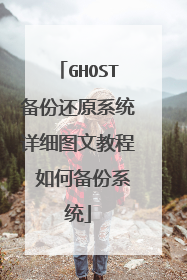ghost一键还原步骤
操作方法如下:1、以戴尔笔记本为例,启动电脑按F12进入BIOS设置选择红色方框中的BOOT的选项,如下图所示:2、然后选择红色方框中的CD-ROM Drive功能,如下图所示:3、按F10键选择红色方框中的YES,如下图所示:4、接下来电脑重启,点击选择红色方框中的安装系统到硬盘第一分区,如下图所示:5、最后等待系统备份即可,如下图所示:
1、从天空、华军软件园等网站下载“一键GHOST 2009.09.09硬盘版”,用WinRAR 压缩工具软件解压,在打开的界面中,选“setup.exe”文件,即自动把一键还原安装到硬盘盘中。 2、备份C盘(1)开始--程序--一键GHOST,打开“一键GHOST” 对话框—点选“一键备份C盘”--选“备份”,自动重启进入系统备份进度界面(这中间什么也不要手动指定),在备份系统界面中,显示备份进度,完成后自动重启,在我的电脑第一块硬盘最后的一个分区磁盘中,存放着一个隐藏的C盘备份文件夹。(2)查看备份文件。在我的电脑窗口 -工具-文件夹选项-查看-选中”显示所有文件和文件夹“和去掉”隐藏受保护的操作系统文件"前面的勾-点击确定;在最后一个分区看到一个名字为“~1” ,右击这个文件夹,显示是备份文件的文件夹,就是备份文件。3、恢复备份开机,开始--程序--一键GHOST,打开“一键GHOST” 对话框-点选“一键恢复C”-“恢复”-以下什么也不用动,会自动进行,在恢复系统界面中,显示恢复进度,完成后自动重启,将现在C盘中的数据全部清除,将原先C盘备份的文件恢复到C盘中。如果系统瘫痪进不了系统,开机按键盘F8进安全模式--选正常启动—回车--进“请选择要启动的操作系统”--使用方向键↓选择“WIN XP”下边的“一键GHOST...”选项—选“一键恢复”)—点选“恢复”-确定。4、重新备份系统开始--程序--一键GHOST,打开“一键GHOST” 对话框—点选“一键备份C盘”--选“备份”,自动重启进入系统备份进度界面,(这中间什么也不要手动指定),几分钟后将原备份覆盖,换成新备份。一键GHOST是DOS之家的作品,去DOS之家看图解教程http://doshome.com/help/1KG/LIST_HD.HTM
一键还原精灵是一款备份系统盘资料的软件,使有起来非常方便。安装时只需要你设置一下启动键是F9和F11一般都是设置为F11。 当你的刚装好一个系统后,是非常干净的系统的话,这时你再安装一键还原精灵,然后用他做个系统备份。这样就确保以后系统出现问题无法进入Windows下在你开电脑时,启动项有1个Press[F11]to start recovery system***”的提示,这时按下F11键就可以使用“一键还原精灵”了,因是第一次使用,所以系统提示对C盘进行备份,这时按下F8 或是点击“备份系统”按钮,电脑就会自动启动Ghost8.0或11.0(为要看你下载的一键还原精灵的版本了)对C盘进行备份,这些操作都是全自动的,备份完成后,电脑自动重新启动。系统备份完成了,在电脑出现问题后,怎样还原呢?只要在开机时按下F11键,调出“一键还原精灵”主界面后,点击其上面的还原系统或是按F5,电脑就会再次自动启动 Ghost8.0或11.0对系统盘进行还原操作。 顺便带下我们辛苦在淘宝开的数码照片冲钱小店-- [极速冲印]
请把问题说清楚再来提问
1、从天空、华军软件园等网站下载“一键GHOST 2009.09.09硬盘版”,用WinRAR 压缩工具软件解压,在打开的界面中,选“setup.exe”文件,即自动把一键还原安装到硬盘盘中。 2、备份C盘(1)开始--程序--一键GHOST,打开“一键GHOST” 对话框—点选“一键备份C盘”--选“备份”,自动重启进入系统备份进度界面(这中间什么也不要手动指定),在备份系统界面中,显示备份进度,完成后自动重启,在我的电脑第一块硬盘最后的一个分区磁盘中,存放着一个隐藏的C盘备份文件夹。(2)查看备份文件。在我的电脑窗口 -工具-文件夹选项-查看-选中”显示所有文件和文件夹“和去掉”隐藏受保护的操作系统文件"前面的勾-点击确定;在最后一个分区看到一个名字为“~1” ,右击这个文件夹,显示是备份文件的文件夹,就是备份文件。3、恢复备份开机,开始--程序--一键GHOST,打开“一键GHOST” 对话框-点选“一键恢复C”-“恢复”-以下什么也不用动,会自动进行,在恢复系统界面中,显示恢复进度,完成后自动重启,将现在C盘中的数据全部清除,将原先C盘备份的文件恢复到C盘中。如果系统瘫痪进不了系统,开机按键盘F8进安全模式--选正常启动—回车--进“请选择要启动的操作系统”--使用方向键↓选择“WIN XP”下边的“一键GHOST...”选项—选“一键恢复”)—点选“恢复”-确定。4、重新备份系统开始--程序--一键GHOST,打开“一键GHOST” 对话框—点选“一键备份C盘”--选“备份”,自动重启进入系统备份进度界面,(这中间什么也不要手动指定),几分钟后将原备份覆盖,换成新备份。一键GHOST是DOS之家的作品,去DOS之家看图解教程http://doshome.com/help/1KG/LIST_HD.HTM
一键还原精灵是一款备份系统盘资料的软件,使有起来非常方便。安装时只需要你设置一下启动键是F9和F11一般都是设置为F11。 当你的刚装好一个系统后,是非常干净的系统的话,这时你再安装一键还原精灵,然后用他做个系统备份。这样就确保以后系统出现问题无法进入Windows下在你开电脑时,启动项有1个Press[F11]to start recovery system***”的提示,这时按下F11键就可以使用“一键还原精灵”了,因是第一次使用,所以系统提示对C盘进行备份,这时按下F8 或是点击“备份系统”按钮,电脑就会自动启动Ghost8.0或11.0(为要看你下载的一键还原精灵的版本了)对C盘进行备份,这些操作都是全自动的,备份完成后,电脑自动重新启动。系统备份完成了,在电脑出现问题后,怎样还原呢?只要在开机时按下F11键,调出“一键还原精灵”主界面后,点击其上面的还原系统或是按F5,电脑就会再次自动启动 Ghost8.0或11.0对系统盘进行还原操作。 顺便带下我们辛苦在淘宝开的数码照片冲钱小店-- [极速冲印]
请把问题说清楚再来提问

怎么用一键ghost还原C盘
系统还原方法很多,大多使用一键Ghsot软件还原系统。一键GHOST还原,将现在C分区中所有的文件以及病毒全部清除,同时把原先备份的文件恢复C盘中,使系统正常运行。由于一键还原只备份了C分区,这也只能还原C,其它分区不会受到什么变动。 1、从天空、华军软件园等网站下载“一键GHOST2008.08.08硬盘版”(奥运版)或2009.09.09,用WinRAR 压缩工具软件解压,在打开的界面中,选“setup.exe”文件,即自动把一键还原安装到D盘中。2、备份C盘开始--程序--一键GHOST,打开“一键GHOST” 对话框—点选“一键备份C盘”--选“备份”,自动重启进入系统备份进度界面(这中间什么也不要手动指定),在备份系统界面中,显示备份进度,完成后自动重启,在我的电脑第一块硬盘最后的一个分区磁盘中,存放着一个隐藏的C盘备份文件夹。3、恢复备份开机,开始--程序--一键GHOST,打开“一键GHOST” 对话框-点选“一键恢复C”-“恢复”-以下什么也不用动,会自动进行,在恢复系统界面中,显示恢复进度,完成后自动重启,将现在C盘中的数据全部清除,将原先C盘备份的文件恢复到C盘中。如果系统瘫痪进不了系统,开机按键盘F8进安全模式--选正常启动—回车--进“请选择要启动的操作系统”--使用方向键↓选择“WIN XP”下边的“一键GHOST...”选项—选“一键恢复”)—点选“恢复”-确定。4、重新备份系统开始--程序--一键GHOST,打开“一键GHOST” 对话框—点选“一键备份C盘”--选“备份”,自动重启进入系统备份进度界面,(这中间什么也不要手动指定),几分钟后将原备份覆盖,换成新备份。一键还原各种版本使用教程 http://doshome.com/soft/
把系统还原, 电脑癌症也能片刻复原,《除非硬件坏了》方法, <1>—开机时马上点上下箭头键。等一会儿看见(一键还原)或(一键GHOST)变亮,就立刻点回车, (2) 再等一下出现几个选项,点(下箭头键)或(左右箭头键)把(一键还原)或(复原)变亮,再点回车,就ok了。 这时你就只有等了,2—10分钟左右,电脑系统就与新买的一个样。 详情; 只还原c盘,不必担心其他盘的文件被删除,注意;(在还原前最好把桌面上,装机后自己添加的快捷图标删除掉,c盘自己后添加的重要的文件资料备份到其他盘。因为还原是把c盘变成装机时的状态)。还原后只要重新开启自己安装的软件和设置一下就可以了。2看机器装有一键还原没有,打开360,软件管家,就可以看到。在开始,程序,里也可以找到。 不明白的发信息给我》
1、一键还原ghost系统需要有一个前提,那就是安装系统到时候做过系统备份,然后当系统出现问题到时候,重启后选择第二个启动项就是系统还原。 2、电脑上也有一个一键还原功能,这个功能往往失败率过高,不被人们采用。一旦失败必须重新安装系统。 3、 有的时候,系统出现问题时,可以选择还原一个时间点的方法,更便捷,方法是:打开系统还原功能(控制面板内),需要选择一个电脑系统出现问题前一周或者更早一些的时间为还原点,这个时间需要打开还原功能以后自定义设置,然后选择确定,就可以进入还原过程。还原过程于安装系统的过程一样。
双击文件默认安装后,点开快捷键,先备份C盘,备份里只要点开始备份 ,让它默认自动备份就行了,备份成功后会重新启动,在你以后使用出现问题,那就按一键还原,它会还原到你备份时的状态, 还有要注意的是,你备份时到还原的时间过长,你备份后安装的软件更新过,那可能出现软件无法使用的现象,不过重新安装一遍出现问题的软件就可以了。 备份时要在系统正常没出现问题时备份,
下载一键GHOST,并安装,然后给C盘做备份,然后需要还原时,启动机器的时候“↑↓键”选择“一键GHOST”,根据提示恢复系统即可。 如果系统已坏,不能做备份,备份的是已经坏掉的系统!
把系统还原, 电脑癌症也能片刻复原,《除非硬件坏了》方法, <1>—开机时马上点上下箭头键。等一会儿看见(一键还原)或(一键GHOST)变亮,就立刻点回车, (2) 再等一下出现几个选项,点(下箭头键)或(左右箭头键)把(一键还原)或(复原)变亮,再点回车,就ok了。 这时你就只有等了,2—10分钟左右,电脑系统就与新买的一个样。 详情; 只还原c盘,不必担心其他盘的文件被删除,注意;(在还原前最好把桌面上,装机后自己添加的快捷图标删除掉,c盘自己后添加的重要的文件资料备份到其他盘。因为还原是把c盘变成装机时的状态)。还原后只要重新开启自己安装的软件和设置一下就可以了。2看机器装有一键还原没有,打开360,软件管家,就可以看到。在开始,程序,里也可以找到。 不明白的发信息给我》
1、一键还原ghost系统需要有一个前提,那就是安装系统到时候做过系统备份,然后当系统出现问题到时候,重启后选择第二个启动项就是系统还原。 2、电脑上也有一个一键还原功能,这个功能往往失败率过高,不被人们采用。一旦失败必须重新安装系统。 3、 有的时候,系统出现问题时,可以选择还原一个时间点的方法,更便捷,方法是:打开系统还原功能(控制面板内),需要选择一个电脑系统出现问题前一周或者更早一些的时间为还原点,这个时间需要打开还原功能以后自定义设置,然后选择确定,就可以进入还原过程。还原过程于安装系统的过程一样。
双击文件默认安装后,点开快捷键,先备份C盘,备份里只要点开始备份 ,让它默认自动备份就行了,备份成功后会重新启动,在你以后使用出现问题,那就按一键还原,它会还原到你备份时的状态, 还有要注意的是,你备份时到还原的时间过长,你备份后安装的软件更新过,那可能出现软件无法使用的现象,不过重新安装一遍出现问题的软件就可以了。 备份时要在系统正常没出现问题时备份,
下载一键GHOST,并安装,然后给C盘做备份,然后需要还原时,启动机器的时候“↑↓键”选择“一键GHOST”,根据提示恢复系统即可。 如果系统已坏,不能做备份,备份的是已经坏掉的系统!
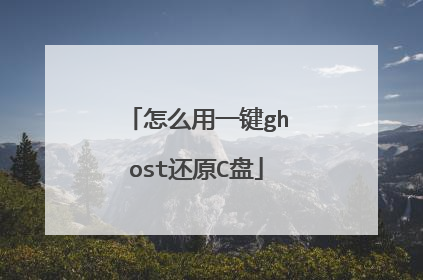
如何使用一键ghost重装系统
先做PE启动盘,然后网上下载GHO镜像,或者微软原版系统WIM文件,自己封装一下,然后进PE,再然后现在PE很多,打部分都有一键重装
准备好gho系统备份文件或下载ghost系统镜像,还有Onekey ghost还原工具 gho文件和Onekey ghost放在同一目录,双击Onekey打开,选择还原分区、映像路径是gho,选择安装位置,确定。 一键ghost怎么重装系统【图文教程】http://tieba.baidu.com/p/4918018127
准备好gho系统备份文件或下载ghost系统镜像,还有Onekey ghost还原工具 gho文件和Onekey ghost放在同一目录,双击Onekey打开,选择还原分区、映像路径是gho,选择安装位置,确定。 一键ghost怎么重装系统【图文教程】http://tieba.baidu.com/p/4918018127

ghost使用教程图解
Ghost可以实现硬盘分区及硬盘的备份还原,使用教程如下: 1、打开GHOST软件,接受许可协议,点击“OK”。 2、选择Local->Partion->To Image,对分区进行备份。 3、选择需要备份的硬盘,点击“OK”选项。 4、选择需要备份的分区(第一分区位系统分区),点击“OK”。 5、选择备份文件存放的位置(注意:不能放在你要备份的那个分区里面)。 6、输入备份文件名。(注意:保存扩展名是.GHO) 7、此时会弹出如下对话框“compressimage file?”(是否压缩备份),同时,有三个选项:No(不压缩),Fast(快速,压缩率低,体积相对较大,速度快),High(高压缩,压缩率高,体积相对较小,速度慢),一般选择FAST。 8、开始备份:选择YES(是)。 9、这样就备份成功了。 10、使用Ghost还原系统操作,依次选择Local(本地)→Partition(分区)→From Image(恢复镜像) 。 11、选择镜像文件所在的分区,找到镜像文件(WINXP.GHO)按回车键。 12、显示镜像文件备份信息,点击“OK”选项。 13、选择将镜像文件恢复到那个硬盘。点击“OK”选项。 14、选择要恢复到的分区,将镜像文件恢复到C盘,点击“OK”选项。 15、页面提示即将恢复,点击“YES”选项。 16、页面显示开始还原镜像文件。 17、恢复完成,选择Reset computer 重新启动电脑就可以了。

GHOST备份还原系统详细图文教程 如何备份系统
备份系统: 1、用【u深度u盘启动盘制作工具】制作u启动盘,进入主菜单界面选择“【02】u启动win8pe标准版(新机器)”并回车,2、进入桌面后,我们双击打开“u深度PE装机工具”,在弹出的窗口中点击“备份分区”并选择需要备份的系统盘“c盘”(温馨提示:正常情况下我们的系统都是安装在c盘),然后再选择备份时文件所存放的本地磁盘。此时u深度pe装机工具会自动生成一个存储路径,点击“确定”即可,3、接着在弹出的窗口中选择“确定(Y)”按钮开始执行备份过程4、耐心等待系统完成备份 5、备份完成后,在弹出的重启计算机提示窗口中点击“否”,按照备份分区存储路径查看是否存在一个后缀名为gho的ghost映像文件,如果有,说明备份成功